Pasiekite „Dropbox“, „Google“ diską, „SkyDrive“ iš vienos programos „Android“.
Įvairios / / February 10, 2022
Dropbox ir Google diskas teikti „Android“ programas savo vartotojams, kad jie galėtų prisijungti prie savo internetinės saugyklos paskyros tiesiai iš savo mobiliojo įrenginio ir tvarkyti failus kelyje. „SkyDrive“ vis dar neturi oficialios programos, tačiau „Play Store“ ją teikia alternatyvų, kurios suteikia sklandžią prieigą prie jo.
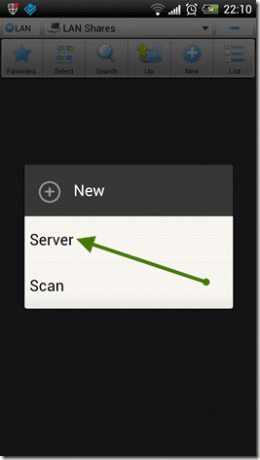
Jei asmuo turi tik vieną atsarginę paskyrą, jam gali pakakti bet kurios iš šių programų. Bet ką daryti, jei jis turi visų jų sąskaitą? Tai labai tikėtina, atsižvelgiant į laisvos saugyklos vietos kiekis jie siūlo kartu. Kiekvienos paskyros valdymas naudojant programą tikrai yra sprendimas, bet ne optimalus. Taigi šiandien aš jums parodysiu, kaip galite išlaikyti kelias debesies saugyklos paskyras („Dropbox“, „Google“ diskas, „SkyDrive“, „SugarSync“ ir „Box.net“) iš vienos „Android“ programos, vadinamos ES failų naršyklė.
Puikus patarimas: Tai ne pirmas kartas, kai kalbėsime apie šią daugiafunkcę programėlę. Pažiūrėkite, kaip galite pasiekti bendrinamą „Windows“ aplanką „Android“ per „Wi-Fi“. naudojant ES File Explorer.
„Cloud Storage“ paskyrų konfigūravimas „ES File Explorer“.
Jei „Android“ įrenginyje dar neturite ES File Explorer, gaukite jį iš „Play“ parduotuvės. Norėdami pradėti, paleiskite programą ir bakstelėkite Vietinis mygtukas viršuje kairėje, kad atidarytumėte iššokantįjį rodinio keitimo meniu. Iššokančiajame meniu pasirinkite parinktį Tinklas Norėdami atidaryti tinklo prieigos vietą.

Čia bakstelėkite Naujas mygtukas įrankių juostoje ir pasirinkite paskyrą, kurią norite konfigūruoti. Kadangi man labiau patinka „Google“ diskas, aš tęsiu tai.

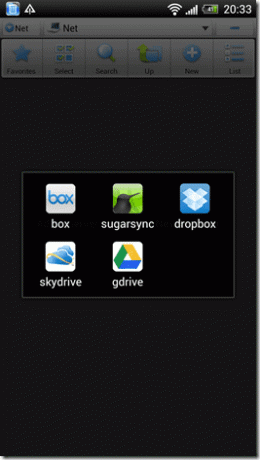
ES File Explorer dabar paleis pasirinktos debesies saugyklos paskyros autentifikavimo puslapį. Pateikite savo prisijungimo duomenis, kad suteiktumėte ES File Explorer prieigą prie paskyros.
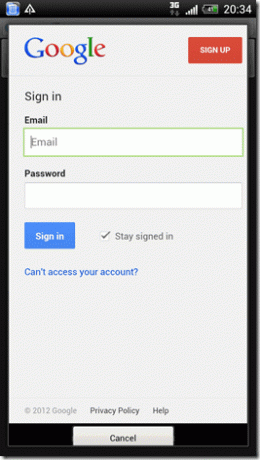

Kai paskyra bus autentifikuota, konkrečios paskyros piktograma bus pasiekiama programoje. Tiesiog spustelėkite jį, kad pasiektumėte visus konkrečioje debesies saugykloje esančius failus. Galite atsisiųsti failus į savo „Android“, įkelti juos į savo paskyrą ir atlikti pagrindines failų operacijas tiesiai iš „ES File Explorer“.


Pakartokite šiuos veiksmus, kad pridėtumėte visas debesies saugyklos paskyras prie ES File Explorer.
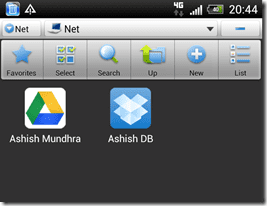
Pastaba: Taip pat galite pridėti kelias paskyras tai pačiai debesies saugyklos paslaugai. Argi ne nuostabu?

Išvada
Jei jums reikia pasiekti ir tvarkyti kelias internetines atsargines paskyras naudodami „Android“, naudoti „ES File Explorer“ visada yra geriau nei naudoti atskiras programas. Ką tu manai?
Paskutinį kartą atnaujinta 2022 m. vasario 03 d
Aukščiau pateiktame straipsnyje gali būti filialų nuorodų, kurios padeda palaikyti „Guiding Tech“. Tačiau tai neturi įtakos mūsų redakciniam vientisumui. Turinys išlieka nešališkas ir autentiškas.



